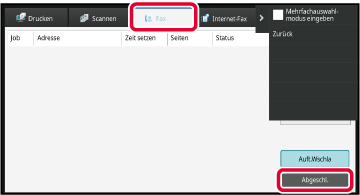In diesem Abschnitt wird erläutert, wie im Ausgangsbildschirm
des einfachen Modus ein Ziel eingegeben wird.
EINFACHER MODUS
VERWENDEN DES AUTOMATISCHEN ORIGINALEINZUGS FÜR DIE ÜBERTRAGUNG
Der Vorgang, die gescannten
Originale vor der Übertragung im Gerätespeicher zu speichern, wird
"Speich. send." genannt.
In diesem Abschnitt finden Sie Erläuterungen über das Scannen
von Originalen über den automatischen Originaleinzug und das Versenden
von Daten über die Speicherübertragungsfunktion.
- Öffnen Sie zum Faxen eines dicken
Originals oder eines anderen Originals, das nicht über den automatischen Originaleinzug
eingelegt werden kann, den automatischen Originaleinzug, und legen
Sie das Original auf das Vorlagenglas.
- Wenn während der Übertragung ein Faxauftrag
verarbeitet wird, wird dieses Fax übertragen, sobald der momentan
in Verarbeitung befindliche Auftrag beendet ist.
- Wenn der Speicher beim Scannen der Originale
voll wird, wird eine entsprechende Meldung angezeigt und der Scanvorgang
gestoppt. Wurde für die Übertragung "Schnelles Online-Senden" aktiviert,
werden die gescannten Originale gesendet.
- So
deaktivieren Sie die Einstellung Direktes Online-Senden:
Wählen
Sie unter "Einstellungen (Administrator)" [Systemeinstellungen] → [Einstellungen für
Bild senden]
→ [Fax-Einstellungen] → [Versandeinstellungen] → [Direktes Online-Senden].
Wenn Sie
diese Einstellung deaktivieren, beginnt die Speicherübertragung
erst, nachdem alle Seiten gescannt wurden.
- So stellen
Sie den Signalton ein, der nach Abschluss von Scanvorgängen ausgegeben
wird:
Wählen
Sie unter "Einstellungen (Administrator)" [Systemeinstellungen] → [Allgemeine Einstellungen]
→ [Toneinstellungen] → [Einstellung Piepton (allgemein)] → [Ton bei Scan fertig (Bild
senden)].
- Gescannte
Originale immer stempeln:
Wählen
Sie unter "Einstellungen (Administrator)" [Systemeinstellungen] → [Einstellungen für
Bild senden]
→ [Allgemeine Einstellungen] → [Einstellungen der Parameter] → [Standardprüfstempel].
Wenn diese Option
aktiviert ist, werden die Originale immer gestempelt, ohne dass
"Prüfstempel" ausgewählt werden muss.
- So deaktivieren
Sie die Deaktivierung der Einstellung des automatischen Originaleinzugs:
Wählen
Sie unter "Einstellungen (Administrator)" [Systemeinstellungen]
→ [Allgemeine Einstellungen] → [Gerätesteuerung] → [Parametereinstellungen]
oder [Einstellungen ein/aus] → [Deaktivierung Originaleinzug].
Legen Sie das Original in das Originaleinzugsfach des
automatischen Originaleinzugs ein.
AUTOMATISCHER ORIGINALEINZUGGeben Sie die Zielfaxnummer ein.
Berühren Sie die Taste [Start], um die Übertragung
zu beginnen.
Nach Abschluss des Scanvorgangs gibt das Gerät einen
Signalton aus.
- Drücken
Sie die Taste [Vorschau], um vor der Faxübertragung eine Bildvorschau
zu sehen. Weitere Informationen finden Sie unter "
FAXÜBERTRAGUNGSMETHODEN".
- Nach dem
Scannen der Originale wird "Vorgang gespeichert." zusammen mit einer
Auftragskontrollnummer angezeigt. Diese Nummer wird im Transaktionsbericht
und im Bildtransfer-Bericht aufgezeichnet und kann zum Überprüfen
von Faxaufträgen verwendet werden.
DRUCKEN VON BERICHTEN ZU BILDSENDE-AKTIVITÄTEN
So
brechen Sie den Scanvorgang des Originals ab:
Berühren Sie die Taste [Scan ab brechen].
VERWENDEN DES AUTOMATISCHEN ORIGINALEINZUGS ZUM FAXVERSAND IM DIR. SENDEN-MODUS
Das Versenden von gescannten Originalen
ohne Speicherung im Gerätespeicher nennt man "Dir. senden".
In diesem Abschnitt wird erläutert, wie Sie das Original mithilfe
des automatischen Originaleinzugs scannen und direkt versenden können.
Öffnen Sie zum Faxen eines dicken Originals oder
eines anderen Originals, das nicht über den automatischen Originaleinzug
eingelegt werden kann, den automatischen Originaleinzug, und legen
Sie das Original auf das Vorlagenglas.
- Die folgenden Funktionen
können bei der direkten Übertragung nicht verwendet werden:
Timerübertragung,
N-Up, Kartenbeilage, Auftrag erstellen, Abrufspeicher, Orig.-Zählung,
Ablage, Offene Ablage, Postfach, Buch teilen, Abruf, Zweiseitiges
Scannen von Originalen, Globale Adressbuchsuche
- Wenn eine direkte Übertragung
aufgrund eines Kommunikationsfehlers oder aus einem anderen Grund
fehlschlägt, wird das Fax nicht erneut gesendet.
- Wenn bei einer direkten
Übertragung bereits eine Faxübertragung durchgeführt wird, wird
die direkte Übertragung erst nach Abschluss der vorhergehenden Übertragung
durchgeführt. Nach Abschluss der vorhergehenden Übertragung wird die
direkte Übertragung gestartet.
- Während der direkte Übertragungsauftrag
wartet, können Sie die Taste [Auftragsstatus] drücken, um den Auftragsstatusbildschirm
anzuzeigen. Andere Funktionen sind nicht möglich.
FAXAUFTRÄGE
- Die Taste [Vorschau] kann
nicht für die Übertragung genutzt werden.
- So deaktivieren Sie die
Deaktivierung der Einstellung des automatischen Originaleinzugs:
Wählen
Sie unter "Einstellungen (Administrator)" [Systemeinstellungen]
→ [Allgemeine Einstellungen] → [Gerätesteuerung] → [Parametereinstellungen]
oder [Einstellungen ein/aus] → [Deaktivierung Originaleinzug].
Berühren Sie die Taste [Detail], um zum normalen
Modus zu wechseln.
ÄNDERN DES MODUSLegen Sie das Original in das Originaleinzugsfach des
automatischen Originaleinzugs ein.
AUTOMATISCHER ORIGINALEINZUGGeben Sie die Zielfaxnummer an, und berühren Sie auf
dem Aktionsfeld die Taste [Dir. senden].
Geben Sie die Zielfaxnummer ein.
- Sie können nur ein Ziel angeben.
Kurzwahltasten, auf denen mehrere Ziele gespeichert sind, können
nicht verwendet werden.
- Das Ziel kann nicht aus einem globalen
Adressbuch abgerufen werden.
Berühren Sie die Taste [Start], um die Übertragung
zu beginnen.
Wenn bei einer direkten Übertragung bereits eine
Faxübertragung durchgeführt wird, wird die direkte Übertragung erst nach
Abschluss der vorhergehenden Übertragung durchgeführt. Nach Abschluss
der vorhergehenden Übertragung wird die direkte Übertragung gestartet.
Wenn die direkte Übertragung im Wartestatus ist, können
Sie lediglich den Auftragsstatus prüfen.
AUFTRAGSSTATUSSo
brechen Sie den Scanvorgang des Originals ab:
Berühren Sie die Taste [Scan ab brechen].
VERWENDEN DES VORLAGENGLASES FÜR DIE ÜBERTRAGUNG
Der Vorgang, die gescannten Originale vor der Übertragung im Gerätespeicher
zu speichern, wird "Speich. send." genannt.
In diesem Abschnitt finden Sie Erläuterungen über das Einlegen
von Originalen auf dem Vorlagenglas und das Versenden von Daten
über die Speicherübertragungsfunktion.
- Wenn während der Übertragung ein
Fax empfangen wird, wird die Übertragung reserviert und ausgeführt,
sobald der Faxempfang abgeschlossen wurde.
- Wenn der Speicher beim Scannen der Originale
voll wird, wird eine entsprechende Meldung angezeigt und die Übertragung
wird abgebrochen.
Vorsicht
Legen Sie keine Gegenstände unter den Originalformatsensor.
Wenn beim Schließen des automatischen Originaleinzugs ein Gegenstand
unter ihm liegt, kann die Originalformatsensorplatte beschädigt
werden, so dass kein korrektes Erkennen des Originalformats möglich
ist.
Legen Sie das Original auf das Vorlagenglas.
VORLAGENGLASWenn Sie ein mehrseitiges Original faxen, scannen
Sie jede Seite in der richtigen Reihenfolge beginnend bei der ersten Seite.
Geben Sie die Zielfaxnummer ein.
Berühren Sie die Taste [Start], um die Übertragung
zu beginnen.
Nach Abschluss des Scanvorgangs gibt das Gerät einen
Signalton aus.
Wenn Sie eine weitere Seite scannen möchten, wechseln
Sie die Seite, und berühren Sie dann die Taste [Start].
Wiederholen Sie den Vorgang, bis alle Originale gescannt
sind.
Falls eine Minute lang keine Eingaben erfolgen,
wird der Scanvorgang automatisch beendet und die Übertragung reserviert.
Berühren Sie die Taste [Einlesen Ende].
Es ertönt ein Signal.
Öffnen Sie den automatischen Originaleinzug und nehmen Sie
das Original heraus.
So
brechen Sie den Scanvorgang ab:
Drücken Sie die Taste [CA], bevor Sie die Taste
[Einlesen Ende] drücken.
- Nach dem Scannen der
Originale wird "Vorgang gespeichert." zusammen mit einer Auftragskontrollnummer angezeigt.
Diese
Nummer kann zum Auffinden des Auftrags im Transaktionsbericht oder
im Aktivitätsbericht zum Senden von Dokumenten verwendet werden.
DRUCKEN VON BERICHTEN ZU BILDSENDE-AKTIVITÄTEN
- Falls eine Minute lang nach Erscheinen
des Bestätigungsbildschirms keine Eingabe erfolgt, wird der Scanvorgang automatisch
beendet und die Übertragung reserviert.
- Über die Taste [Einstell.änd.] kann die Belichtung,
die Auflösung, die Scangröße und das Sendeformat für jede gescannte
Originalseite individuell festgelegt werden. Wurde jedoch unter
"Sonstiges" die Option "N-auf" oder "Kartenbeilage" ausgewählt,
kann nur die Belichtung verändert werden, wenn eine geradzahlige
Originalseite gescannt wird.
So
brechen Sie die Übertragung ab:
Drücken Sie die Taste [CA], bevor Sie die Taste
[Einlesen Ende] drücken.
VERWENDEN DES VORLAGENGLASES ZUM SENDEN EINER FAXNACHRICHT IM DIR.
SENDEN-MODUS
Das Versenden von gescannten Originalen
ohne Speicherung im Gerätespeicher nennt man "Dir. senden".
In diesem Abschnitt wird erläutert, wie Sie das Original mithilfe
des Vorlagenglases scannen und direkt versenden können.
Beim Senden eines Faxes vom Vorlagenglas im direkten Übertragungsmodus
kann nur eine Seite übertragen werden.
- Die
folgenden Funktionen können bei der direkten Übertragung nicht verwendet
werden:
Timerübertragung,
N-Up, Kartenbeilage, Auftrag erstellen, Abrufspeicher, Orig.-Zählung,
Ablage, Offene Ablage, Postfach, Buch teilen, Abruf, Zweiseitiges
Scannen von Originalen, Globale Adressbuchsuche
- Wenn eine direkte Übertragung aufgrund
eines Kommunikationsfehlers oder aus einem anderen Grund fehlschlägt,
wird das Fax nicht erneut gesendet.
- Wenn bei einer direkten Übertragung bereits
eine Faxübertragung durchgeführt wird, wird die direkte Übertragung
erst nach Abschluss der vorhergehenden Übertragung durchgeführt.
Nach Abschluss der vorhergehenden Übertragung wird die direkte Übertragung
gestartet.
- Während der direkte Übertragungsauftrag
wartet, können Sie die Taste [Auftragsstatus] drücken, um den Auftragsstatusbildschirm
anzuzeigen. Andere Funktionen sind nicht möglich.
FAXAUFTRÄGE
- Die Taste [Vorschau] kann nicht für die
Übertragung genutzt werden.
Vorsicht
Legen Sie keine Gegenstände unter den Originalformatsensor.
Wenn beim Schließen des automatischen Originaleinzugs ein Gegenstand
unter ihm liegt, kann die Originalformatsensorplatte beschädigt
werden, so dass kein korrektes Erkennen des Originalformats möglich
ist.
Berühren Sie die Taste [Detail], um zum normalen
Modus zu wechseln.
EINFACHER MODUSLegen Sie das Original auf das Vorlagenglas.
VORLAGENGLASWenn Sie ein mehrseitiges Original faxen, scannen
Sie jede Seite in der richtigen Reihenfolge beginnend bei der ersten Seite.
Geben Sie die Zielfaxnummer an, und berühren Sie auf
dem Aktionsfeld die Taste [Dir. senden].
Geben Sie die Zielfaxnummer ein.
- Sie können nur ein Ziel angeben.
Kurzwahltasten, auf denen mehrere Ziele gespeichert sind, können
nicht verwendet werden.
- Das Ziel kann nicht aus einem globalen
Adressbuch abgerufen werden.
Berühren Sie die Taste [Start], um die Übertragung
zu beginnen.
Sobald eine Verbindung mit der Zieladresse hergestellt
wurde, beginnt der Scanvorgang der Originale.
Wenn bei einer direkten Übertragung bereits eine
Faxübertragung durchgeführt wird, wird die direkte Übertragung erst nach
Abschluss der vorhergehenden Übertragung durchgeführt. Nach Abschluss
der vorhergehenden Übertragung wird die direkte Übertragung gestartet.
Wenn die direkte Übertragung im Wartestatus ist, können
Sie lediglich den Auftragsstatus prüfen.
AUFTRAGSSTATUSSo
brechen Sie den Scanvorgang des Originals ab:
Berühren Sie die Taste [Scan ab brechen].
ÜBERTRAGUNGEN MITHILFE DES LAUTSPRECHERS
Wenn Sie mit dem Lautsprecher wählen, wird
das Fax gesendet, nachdem die Nummer gewählt und eine Verbindung hergestellt
wurde.
- Wenn eine Person antwortet, können
Sie diese hören, aber ihr nicht antworten.
- Bei Verwendung des Lautsprechers erfolgt
die Übertragung, ohne dass das Original in den Speicher gescannt
wird.
- Sie können kein Ziel mit einem F-Code (Unteradresse
und Passwort) verwenden.
- Tipptasten mit mehreren Zielen oder einem
Ziel, das kein Fax ist, können nicht verwendet werden.
- Im Lautsprechermodus kann die Taste [Vorschau]
nicht für die Übertragung genutzt werden.
Berühren Sie die Taste [Detail], um in den normalen
Modus zu wechseln.
EINFACHER MODUSLegen Sie das Original ein.
Legen Sie das Original in das Einzugfach des automatischen
Originaleinzugs oder auf das Vorlagenglas.
AUTOMATISCHER ORIGINALEINZUG
VORLAGENGLASBerühren Sie die Taste [Lautsprecher].
Sobald die Verbindung aufgebaut ist, hören Sie den Wählton über
den Lautsprecher des Geräts.
Durch Berühren von

können Sie den Schieberegler oder die

-Tasten verwenden, um die Lautstärke des Lautsprechers
zu regeln.
Geben Sie die Zielfaxnummer ein.
Kurzwahltasten, auf denen mehrere Ziele gespeichert
sind, können nicht verwendet werden.
Sobald die Verbindung hergestellt ist, berühren Sie
die Taste [Start], um die Übertragung zu beginnen.
So
brechen Sie die Übertragung ab:
Zum Beenden der Übertragung drücken Sie die Taste [Senden Abgebr.].
Zum Beenden der Kommunikation drücken Sie die Taste [Lautsprecher].
SENDEN EINES FAXES AN MEHRERE EMPFÄNGER (RUNDSENDUNG)
Sie können ein Fax mit einem einzigen Vorgang
an mehrere Zieladressen versenden, z. B. einen Bericht an alle Zweigstellen
in verschiedenen Regionen. Diese Funktion wird "Rundsenden" genannt.
Sie können die Daten an maximal 500 Empfänger versenden, einschließlich
der reservierten Sendeaufträge. (Wenn z. B. bereits 450 Empfänger
für Rundsendeaufträge reserviert sind, können die Daten an weitere
50 Empfänger versendet werden.)
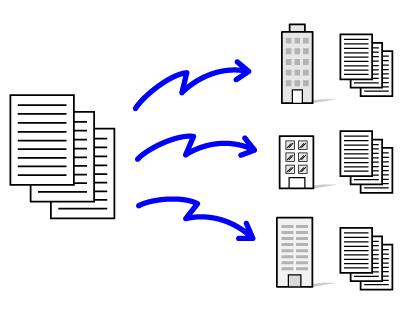
Es ist hilfreich, Ziele, die Sie häufig in Rundsendungen
verwenden, als Kontakte oder Gruppen zu speichern. In einem Kontakt
können Sie bis zu 500 Ziele speichern.
Für Rundsendungen drücken Sie einfach die Kontakt- bzw. Gruppentaste,
um mehrere Faxnummern abzurufen.
Sie können Faxe auch über die Kurzwahltaste versenden, indem
Sie beim Registrieren von Adressen das Kontrollkästchen [Als standardmäßig verwendet
einstellen]
auf  setzen. Wenn Sie ein Ziel vorübergehend
aus den gespeicherten Adressen entfernen möchten, können Sie hierzu
den Detailbestätigungsbildschirm verwenden.
setzen. Wenn Sie ein Ziel vorübergehend
aus den gespeicherten Adressen entfernen möchten, können Sie hierzu
den Detailbestätigungsbildschirm verwenden.
ADRESSBUCH
SPEICHERN VON ADRESSEN DURCH DIREKTE EINGABE
SPEICHERN VON ADRESSEN DURCH GLOBALE ADRESSSUCHE
SPEICHERN VON ADRESSEN AUS FAX- ODER BILDSENDEPROTOKOLLEN
GRUPPEN SPEICHERN
Wenn das Kontrollkästchen von "Einstellungen (Administrator)"
- [Systemeinstellungen] → [Einstellungen für Bild senden] → [Allgemeine Einstellungen]
→ [Standardeinstellungen] → [Default-Auswahl Adressbuch]
→ [Nur Adressen von Sendemodi anwenden] aktiviert ist

(werkseitige Standardeinstellung), wird
das Fax nur an die Ziele gesendet, die von den auf [Als standardmäßig verwendet einstellen]
gesetzten Zielen für Fax gelten. Wenn das Häkchen entfernt wird

, kann das Fax auch an Ziele anderer Modi
gesendet werden.
Beim Wählen mit Kurzwahltasten wird die Anzahl an Faxnummern
gewählt, die auf der Kurzwahltaste gespeichert sind. Wenn eine Kurzwahltaste
mit 10 Zielen verwendet wird, werden 10 Faxnummern gewählt.
- Rundsendungen
sind nur bei Speicherübertragungen möglich.
- In Kombination
mit "Timerübertragung" können Rundsendungen zu beliebigen Tageszeiten
durchgeführt werden, z. B. in der Nacht.
Sie können
Rundsendungen auch zusammen mit anderen hilfreichen Funktionen verwenden.
- Selbst
bei der Verwendung von farbigen Originalen werden diese schwarzweiß
an Fax- und Internetfaxziele gesendet. Lange Originale werden ebenfalls
schwarzweiß gesendet.
- Wenn Sie
das gleiche Dokument als Fax an alle Ziele senden möchten, drücken
Sie auf dem Aktionsfeld die Taste [Dasselbe Bild wie Faxadresse senden].
- Wenn "Scannen
zu E-Mail" und Internet-Fax-Ziele enthalten sind, ist die Sendebreite
für "Scannen zu E-Mail" und Internet-Fax dieselbe wie die Sendebreite
für das Faxen.
- Direkte
SMTP-Adressen können für eine Übertragung nicht eingebunden werden.
Legen Sie das Original ein.
Legen Sie das Original in das Einzugfach des automatischen
Originaleinzugs oder auf das Vorlagenglas.
AUTOMATISCHER ORIGINALEINZUG
VORLAGENGLASGeben Sie alle Ziele an.
Wenn Sie nach dem Eingeben einer Zieladresse mit den Zifferntasten
eine weitere Zieladresse auf die gleiche Weise eingeben möchten,
berühren Sie, bevor Sie fortfahren, die Taste

.

kann vor oder nach über Kurzwahltaste
eingegebenen Zielen weggelassen werden.
Wenn im "Einstellungsmodus" Vergessen Sie nicht, die Taste für „Nächste Adresse" ([+])
zu drücken, bevor Sie die nächste Adresse auswählen. aktiviert ist,
berühren Sie vor der Angabe des nächsten Ziels die Taste

.
Berühren Sie die Taste Alle Ziele.
Bestätigen Sie die Zieladresse.
So
machen Sie die Auswahl einer angegebenen Zieladresse rückgängig:
Wählen Sie die zu verwerfende Adresse im Adresslistenbildschirm
aus, und berühren Sie die Taste [Löschen].
Berühren Sie die Taste [Start], um mit dem Scannen
des Originals zu beginnen.
- Wenn Sie die Originalpapiere
in das Dokumenteinzugsfach eingelegt haben, werden alle Seiten gescannt.
Ein Signalton weist darauf hin, dass das
Scannen und die Übertragung beendet sind.
- Wenn Sie die Originale
auf das Vorlagenglas eingelegt haben, werden die Seiten nacheinander
eingescannt.
Nach Abschluss des Scanvorgangs legen
Sie das nächste Original ein und berühren die [Start]-Taste.
Wiederholen Sie diesen Vorgang, bis alle
Seiten gescannt sind, und berühren Sie dann die Taste [Einlesen
Ende].
Ein Signalton weist darauf hin, dass das
Scannen und die Übertragung beendet sind.
Sie können die Taste [Vorschau] berühren, um vor
der Faxübertragung eine Vorschau des Bildes zu überprüfen.
Weitere Informationen finden Sie unter "
PRÜFEN DES ZU ÜBERTRAGENDEN BILDS".
ERNEUTES SENDEN AN NICHT ERFOLGREICHE RUNDSENDEZIELADRESSEN
Die Ergebnisse einer abgeschlossenen Rundsendung
können im Auftragsstatusbildschirm geprüft werden. Wenn die Übertragung
an einige Ziele fehlgeschlagen ist, können Sie das Fax erneut an
diese Ziele senden.
Berühren Sie die Auftragsstatusanzeige und anschließend
die Registerkarte [Fax].
Berühren Sie die Taste [Abgeschl.].
Nachdem Sie die Taste der abgeschlossenen Rundsendung berührt
haben, berühren Sie auf dem Aktionsfeld die Taste [Details des ausgew. Jobs prüfen].
Wenn die Rundsendung Zieladressen unterschiedlicher
Modi enthielt, wird in jedem dieser Modi dieselbe Rundsendetaste
angezeigt.
Berühren Sie zuerst die Registerkarte [Fehler] und
dann auf dem Aktionsfeld die Taste [An alle Adr. ern. send., wenn Senden fehlgeschl.],
um das Bild erneut
zu senden.
Das nach dem Drücken der Taste [An alle Adr. ern. send., wenn Senden fehlgeschl.]
angewendete
Verfahren hängt davon ab, ob die Dokumentenablagefunktion verwendet
wurde oder nicht.
- Verwenden
der Dokumentenablage:
Die Anzeige
kehrt zum Bildschirm für das erneute Senden der Dokumentenablage
zurück, in den die nicht erfolgreichen Zieladressen bereits eingetragen
sind. Führen Sie das Verfahren zum erneuten Senden der Dokumentenablage
durch. (Es ist nicht erforderlich, das Original erneut zu scannen.)
Wenn der
Auftrag in einem vertraulichen Ordner oder als vertrauliche Datei
gespeichert wurde, wird ein Passworteingabebildschirm angezeigt,
nachdem Sie die Taste [Wiederholen] berührt haben. Geben Sie das
Passwort ein.
- Ohne Verwenden
der Dokumentenablage:
Die Anzeige
kehrt zum Ausgangsbildschirm zurück, in den die nicht erfolgreichen
Zieladressen bereits eingetragen sind. Legen Sie das Original ein
und führen Sie die zur Rundsendung erfolgten Schritte aus.
EIN FAX DIREKT VOM COMPUTER AUS SENDEN (PC-Fax)
Eine auf einem Computer gespeicherte Datei
kann als Fax über das Gerät gesendet werden (PC-Fax-Funktion). Das Senden
von Faxen unter Verwendung der PC-Fax-Funktion erfolgt in gleicher
Weise wie das Drucken von Dokumenten. Wählen Sie den PC-Fax-Treiber
als den Druckertreiber für Ihren Computer und wählen Sie dann in
der Anwendung den Befehl Drucken. Es werden Bilddaten für die Übertragung
erstellt und als Fax gesendet.
Wenn Sie die Anwendung "Log Viewer" verwenden, können die
Faxe über das Übertragungsprotokoll versendet werden, das im Log
Viewer angezeigt wird.
- PC-I-Fax senden
- Log Viewer
-
versendet die Faxe
erneut über das Übertragungsprotokoll
Nähere Informationen für die Verwendung dieser Funktionen
finden Sie unter PC-Fax Treiber-Hilfe.
- Für die Verwendung der PC-Faxfunktion
muss der PC-Faxtreiber installiert sein. Weitere Informationen finden
Sie im Softwareeinrichtungshandbuch.
- Diese Funktion ist nur auf Windows®-Computern
verfügbar.
Diese Funktion dient zur zum Faxversand. Faxe können
nicht auf Ihrem Computer empfangen werden.
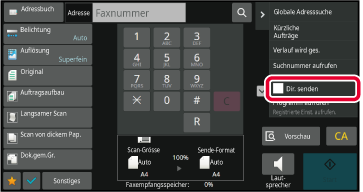

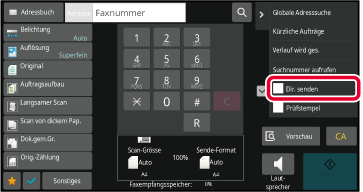
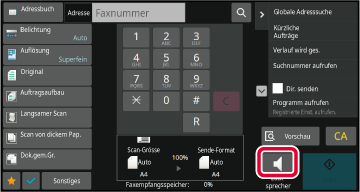
 können Sie den Schieberegler oder die
können Sie den Schieberegler oder die
 -Tasten verwenden, um die Lautstärke des Lautsprechers
zu regeln.
-Tasten verwenden, um die Lautstärke des Lautsprechers
zu regeln.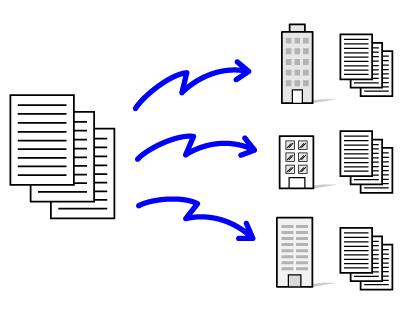
 setzen. Wenn Sie ein Ziel vorübergehend
aus den gespeicherten Adressen entfernen möchten, können Sie hierzu
den Detailbestätigungsbildschirm verwenden.
setzen. Wenn Sie ein Ziel vorübergehend
aus den gespeicherten Adressen entfernen möchten, können Sie hierzu
den Detailbestätigungsbildschirm verwenden. (werkseitige Standardeinstellung), wird
das Fax nur an die Ziele gesendet, die von den auf [Als standardmäßig verwendet einstellen]
gesetzten Zielen für Fax gelten. Wenn das Häkchen entfernt wird
(werkseitige Standardeinstellung), wird
das Fax nur an die Ziele gesendet, die von den auf [Als standardmäßig verwendet einstellen]
gesetzten Zielen für Fax gelten. Wenn das Häkchen entfernt wird
 , kann das Fax auch an Ziele anderer Modi
gesendet werden.
, kann das Fax auch an Ziele anderer Modi
gesendet werden. .
. kann vor oder nach über Kurzwahltaste
eingegebenen Zielen weggelassen werden.
kann vor oder nach über Kurzwahltaste
eingegebenen Zielen weggelassen werden. .
.